Shiretoko es el nombre en clave de Mozilla Firefox 3.1. En esta ocasión vamos a probar la alpha 2.
Nuevas características:
- Support for the HTML 5
- Initial support for web worker threads
- You can now drag and drop tabs between browser windows
- Ability to make use of Aero "Glass" in XUL
- Support for CSS 2.1 properties: ::before and ::after, and white-space:pre-line
- Support for CSS 3 properties: -moz-border-image, word-wrap: break-word, text-shadow, box-shadow and column-rule
- Performance improvements and new preference values for color management profile support
NOTA: En las próximas lineas se explica como descargar e instalar Firefox 3.1 alpha 2 simplemente para su evaluación. Se puede producir errores de ejecución o uso, y ser altamente inestable. Tener en cuenta que esta en desarrollo.
Con este único comando descargaremos y descomprimiremos Firefox 3.1 alpha 2 (en una sola linea).
$ wget -P ~ http://mozilla.mirrors.tds.net/pub/mozilla.org/firefox/releases/shiretoko/alpha2/linux-i686/en-US/shiretoko-alpha2.tar.bz2 && tar xjf ~/shiretoko-alpha2.tar.bz2 -C ~
Una ves instalado entramos en la carpeta:
$ cd firefox
y ejecutamos Firefox 3.1:
$ ./firefox
Desinstalalo borrando la carpeta Firefox de nuestro directorio de usuario (si es que instalamos allí Firefox).
Fuente: Fentlinux
















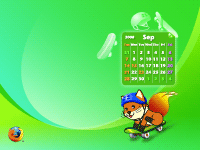













 #
# 

